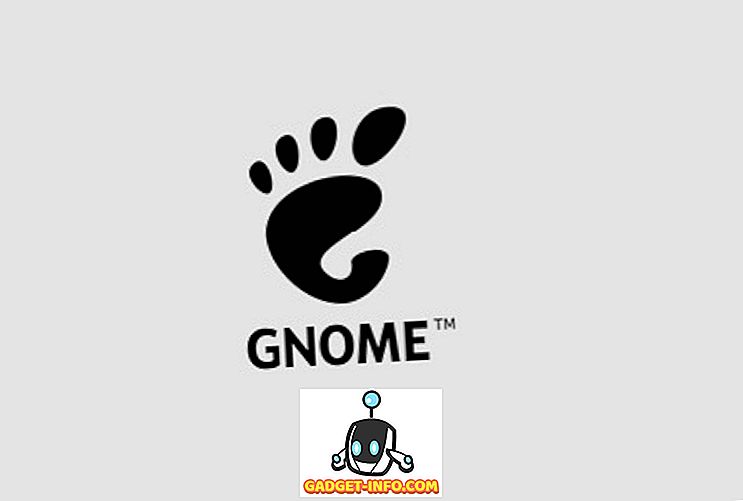Twitter en çok bilinen sosyal medya platformlarından biridir. Aylık 330 milyon kullanıcı kitlesine sahip olan mikro blog platformu, topluluğun toplanıp sohbet edebileceği en önemli yerlerden biri. Twitter, belirli kişilerin eylemleri ve platformdaki bazı esrarengiz değişiklikler sayesinde, oldukça geç bir cazibe merkezi haline geldi. Potansiyeli sadece, mikro blog platformu tarafından en başından beri sıkışmış olan düzenli kullanıcılar ve etkileyiciler tarafından daha fazla desteklendi. Twitter bir sosyal medya platformu olsa da, Twitterverse, Facebook ya da Instagram'dan farklıdır ve kullanıcılar mikro blog platformunda geçirdikleri zamandan daha fazlasını istemektedir. Yani, zaman kaybetmeden diğer kullanıcıların önüne geçecek 15 Twitter ipucu ve püf noktası:
En İyi Twitter İpuçları ve Kullanılacak Püf Noktaları
1. Bölümlenmiş Konu Listeleri
Twitter'da bireylerin (veya markaların) bir tehlikesini takip ediyorsanız, feed'iniz çok büyük bir bilgi dağınıklığı haline gelebilir. Muhtemelen bu kaostaki önemli şeyleri kaybedeceksiniz. Ancak, konu, ilgi alanı veya etkileyici temelli Twitter listeleri oluşturarak sosyal yaşamınızı basitleştirebilirsiniz.
- İşleme başlamak için sağ üstteki profil simgenize tıklayın ve açılır menüden “ Listeler seçeneğini seçin ”.

- “ Yeni liste oluştur ” düğmesine tıklayın. Liste için bir ad ve kısa bir açıklama girin ve bir gizlilik seçeneği seçin. Listeyi oluşturmak için “Listeyi Kaydet ” e basın.

Not : Listelerinizi herkesin takip edebilmesini istiyorsanız, Herkese Açık olarak ayarlayın. Ancak gizli bir şeyi (rakip markalar gibi) izlemeyi planlıyorsanız, özel bir liste oluşturun.
- Şimdi bu listeye Twitter hesapları arayabilir ve ekleyebilirsiniz. Bir profilin takip düğmesinin yanındaki üç noktaya tıklayın, “listeden ekle veya kaldır ” ı seçin ve bir profil eklemek istediğiniz listeleri seçin. Liste üyelerini ve aboneleri listenin zaman çizelgesinden takip edebilirsiniz.

- Oluşturduğunuz veya eklediğiniz Twitter listelerini kontrol etmek istiyorsanız, profil sayfanıza gidebilir ve Beğenilerinizin hemen yanındaki “ Listeler ” seçeneği.

2. Kitlenizi Anlamak
Twitter düşüncelerinizi dile getirmek ve topluluk odaklı bir konuşmaya katılmak için internetteki en üst yer olarak kabul edilir. Ancak, izleyicilerinizi anlamıyorsanız ve takipçileriniz etkin olmadığında yayınlıyorsanız, bazen tweet'leriniz bir boşlukta kaybolabilir.
Bu işlemi kolaylaştırmak için Twitter, Analytics bölümünde tweetleriniz hakkında eyleme geçirilebilir bilgiler sağlar. Tweet'inizin belirli bir süre içinde aldığı toplam gösterim, katılım veya bağlantı tıklamalarını öğrenebilirsiniz.
- Twitter Analytics'inizi, üst gezinme çubuğundaki profil simgesine dokunarak ve açılır menüden “ Analytics ” i seçerek kontrol edebilirsiniz.

- Ana sayfa, tweetlerinizin son 30 gün içinde nasıl bir performans gösterdiğini gösterirken, tweetleriniz hakkında tarihe kadar daha ayrıntılı bilgi almak için “ Tweet ” e tıklarsanız.

- Öte yandan “ İzleyici ” seçeneği, takipçileriniz hakkında size daha fazla bilgi verir. En üst düzey ilgi alanlarını, coğrafi konumlarını, yaş ve cinsiyet kategorilerini ve daha fazlasını kontrol edebilirsiniz.

Twitter Analytics, takipçileriniz hakkında her şeyi söylese de (toplam Twitter kullanıcı tabanına kıyasla), bir kişi bu verileri kullanarak tweet atmanın doğru zamanını çözemez. Bu görev, bu nedenle Tweriod veya Audiense gibi üçüncü taraf araçlarla gerçekleştirilebilir.
3. Tweet'leri Zamanlayın
Artık, tweet göndermek için doğru zaman periyotlarını öğrenebileceksiniz, bunları önceden planlamak isteyeceksiniz. Twitter, tweet'leri web platformundan programlamanıza izin vermiyor.
- Fakat bunun için bir geçici çözüm olduğunu biliyor muydunuz? Mikroblog platformu, zamanlama işlevselliğini reklamverenlerin kullanımına açar ve ücretsiz olarak yararlanmak için kaydolabilirsiniz.
- Reklamverenin hesabını çalışır duruma getirmek için Twitter Ads'e gidin ve ilk kayıt işlemini (ülkenizi ve saat diliminizi seçin) izleyin. İşiniz bittiğinde “ Hadi gidelim ” e basın.

Not : Tweet'leri zamanlamak için gereken 'Reklamlar' seçeneğini etkinleştirmek için, kredi kartı ayrıntılarınızı reklam hesabınıza eklemeniz gerekir. Kart detaylarını eklemek güvenlidir, tweet'lerinizi tanıtıncaya veya mevcut kampanyalardan herhangi birini ayarlayana kadar ücretlendirilmezsiniz.
- Açılır menüyü açmak için sağ üstteki Twitter adınızı tıklayın. Kart bilgilerinizi girmek üzere formu açmak için “ Yeni ödeme yöntemi ekle ” yi seçin.

- Şimdi, kredi kartı bilgilerinizi, posta adresinizi girin, reklam terimlerini işaretleyin ve kart bilgilerinizi daha sonra kullanmak üzere kaydetmek için " Onay işlemine devam et " i tıklayın.

Not : Kart ayrıntılarını kaydettikten sonra, reklamcılık gereksinimlerinizi daha iyi karşılamanıza yardımcı olmak için gezinti çubuğunun artık yeni seçenekler içerdiğini fark edeceksiniz. Ancak, yalnızca Reklam başlıklarıyla ilgileniyoruz.
- Tweets, yani ilk seçeneğe tıklamanız gereken açılır menüyü görmek için “ Creatives ” düğmesine tıklayın.

- Bu arayüz size tweets zamanlamanızı sağlayacak. Sağdaki " Yeni Tweet " düğmesini tıkladığınızda, oluşturma kutusunun altındaki zamanlama sekmesini göreceksiniz. Zamanlama sekmesini tıklayın ve tweet'inizin ne zaman yayınlanmasını istediğinize ilişkin saat ve tarih ayrıntılarını girmek için “ Özel ” radyo düğmesini seçin. Aynısını programlamak için “ Tweet ” e tıklayın.

- Tweet'inizin " Yalnızca Promoted Tweetler " açılır menüsünü tıklatarak kontrol edilip edilmediğini kontrol edebilir ve Zamanlanmış Tweetler seçeneğini işaretleyebilirsiniz. Burada zamanlanmış tweet'i göreceksiniz. İyi eğlenceler.

4. Onları Kendinize Etkileyerek Tweet'leri Kaydet
Özet akışında gezinirken, kaydetmek istediğiniz ancak Twitter'da böyle bir işlevsellik olmadığı için bazı komik tweet'lere veya makalelere rastladığınız zamanlar vardır. Aynı Pocket gibi uzantıları ile yapabilirsiniz, ancak kolay bir geçici çözüm var. İhtiyacınız olan tek şey, daha sonra kendi küçük okuma fonksiyonelliğinizi oluşturmak için platformun entegre Doğrudan Mesajlar özelliğidir. Web ve mobil uygulama aracılığıyla kendinize tweet / link gönderebilirsiniz.
- Web'de, DM iletişim kutusunu açmak için tweetlerin altındaki “ mesaj ” simgesine tıklayabilirsiniz .

- Twitter kullanıcı adınızı arayın, onu seçin ve tweetin zaten iletiye eklendiğini görmek için “ İleri ” düğmesine basın. Varsa bir mesaj yazın ve “ Gönder ” e basın.

Not : Kullanıcı adınız şimdi DM kutusunda görünmeye başlayacaktır. Diğer tweet'leri veya bağlantıları kendinizle kolayca paylaşmak için de aynısını kullanabilirsiniz.
Mobil uygulamada, diğer kullanıcılardan tweet kaydetmek için yukarıdaki prosedürü uygulayabilirsiniz. Ancak, uygulama içi tarayıcıyı kullanıyorsanız, uygulama aracılığıyla açtığınız bir bağlantının kaydedilmesi daha da kolaydır .
- Uygulama içi tarayıcıyla bir bağlantı aç ve menüyü açmak için sağ üstteki üç nokta menüsünü tıkla. “ Doğrudan Mesaj ile Paylaş ” ı seçin, sonra ne yapacağınızı öğreneceksiniz. Aşağıdaki adımlar yukarıda tarif edilenlerle aynıdır.

5. Anları Etkinleştirmek ve Yaratmak
Twitter Anları, habersiz olanlar için, platformda neler olup bittiğini gösteren küratörlük hikayeleridir. Bu özellik 2015 yılında piyasaya sürüldü, ancak yine de herkes tarafından yaygın olarak kullanılamıyor. Her Twitter kullanıcısı bir Moment oluşturabilir, ancak hikayeleri gösteren sekme yalnızca 12 ülkeyle sınırlıdır. Ancak, bunu kendiniz için aktif hale getirmenin kolay bir yolu var.
- Gezinme çubuğunun sağ üst köşesindeki profil simgenizi tıklatarak “ Ayarlar ve gizlilik ” sayfasına gidin.

- Hesaplar> İçerik bölümünde, ülkeyi geçerli olandan (benim için Hindistan söyleyebiliriz) Amerika Birleşik Devletleri olarak değiştirin. “ Değişiklikleri kaydet ” e basın, şifrenizi girin ve onaylayın.

- Web sitesi yenilenecek ve gezinti çubuğundaki Bildirimlerden önce yeni bir Anlar sekmesi göreceksiniz. Bu, günün Twitter haberlerine erişimin yanı sıra diğer Twitter kullanıcılarının bakış açılarına hızlı bir bakış sağlayacaktır.

Not : Bu değişiklik tarayıcıda saklanır, bu nedenle tarayıcınızın önbelleğini temizlerseniz bu ayarı tekrar değiştirmeniz gerekecektir.
- Momentlerin oluşturulması için Moments sekmesine gidip “ Yeni Moment Oluştur ” düğmesini tıklayabilirsiniz. Bir başlık, açıklama ve kapak resmi ekleyin, ardından konuyu vurgulamak için platformdan gelen tweet'leri ekleyin.

- İşte Google'ın Pixel 2 XL'in lansmanını özetlemek için oluşturduğum bir Twitter Momenti:

6. Operatörler ile Gelişmiş Twitter Araması
Arama çubuğuna adlarını veya etiketlerini yazarak kullanıcıları veya trendleri arayabileceğiniz doğru olsa da, operatörleri kullanarak aramayı daraltabilirsiniz . Arama sonuçlarını iyileştirmek için özel bir karakter veya bir karakter kombinasyonu kullanılabilir.
Örneğin: Kullanıcıların Twitter'daki Trump hakkındaki düşüncelerini araştırıyorsanız, söz konusu ifadeyle tweetleri aramak için tırnak işaretleri içinde “Donald Trump” yazabilirsiniz. Daha sonra yakınınızdaki operatörü, “Donald Trump” gibi belirli bir konumdan gönderilen her tweet'i bulmak için ekleyebilirsiniz : “Las Vegas”
İşte Twitter arama çubuğunda kullanabileceğiniz operatörlerin listesi. Resmi indirebilir veya Twitter'daki Arama ana sayfasındaki listeyi görebilirsiniz.

Arama sorgularınızı daraltmak için operatörleri kullanmak bir angarya gibi gözüküyorsa, doğrudan aradığınız şeyin özelliklerini girmek için Twitter'ın gelişmiş arama motorunu kullanabilirsiniz. Kullanıcı, tarih aralığı, konum ve hashtag'leri girebilirsiniz.
7. Klavye Kısayollarını Öğrenin ve Kullanın
Twitter'ın bir dizi klavye kısayolunu entegre ettiğini biliyor muydunuz? Etrafta tıklamak istemediğinizden platformdaki sosyal etkileşimi basitleştirmenize yardımcı olabilirler. Bunca zamandır burnunuzun altına gizlenmiş olan klavye kısayollarının listesine erişmenin iki yolu vardır.
Twitter'a gidin ve ' tuşuna basın ? '( shift + / ) düğmesi, aşağıda gösterildiği gibi klavye kısayollarının tam listesini görüntülemek için:

Ayrıca Twitter'ın web platformundaki profil simgesine tıklayabilir ve açılır menüden “ Klavye kısayolları ” seçeneğini seçebilirsiniz.
8. Fotoğraflarınıza Etkileşimli Çıkartmalar Ekleyin
Twitter, fotoğraflarınızı yalnızca tweetlemeden önce düzenlemenize izin vermekle kalmaz, aynı zamanda onlara eklemek için etkileşimli çıkartma koleksiyonu sunar. Fotoğraflarınıza etiket eklemek için aşağıdaki adımları izleyin:
- Alt kısımdaki yüzen “ yeni tweet ” düğmesine tıklayın ve takipçilerinizle paylaşmak istediğiniz fotoğrafı seçin.
- Fotoğrafı seçtikten sonra, fotoğrafın kendisinin sağ altında iki simge, yani bir surat ve düzenleme simgesi göreceksiniz. Çıkartma koleksiyonunu incelemek ve fotoğrafın üzerine yerleştirmek için gülen yüze dokunun.

- Fotoğraftaki konumunu belirlemek için etiketi sürüklemek için basılı tutabilirsiniz. Daha sonra boyutunu değiştirmek için çıkartmayı da sıkıştırabilirsiniz. Tekrar tweet'teki fotoğrafa “ daha fazla çıkartma eklemek için gülen simgesine dokun ” ifadesini kullanabilirsiniz.

- Bir tweet'e ekli fotoğrafı açarken, etiketler vurgulanır ve herkes aynı fotoğrafları kullanan ve aynı etiketi kullanan diğer tweetlerin beslemesine erişmek için bir etikete dokunabilir .
9. Sosyal Medyada Öne Çıkanlar
Twitterverse'nin bir parçası olmayan kullanıcıların kolaylığı için, şirket günün sosyal olaylarını platformun ana sayfasında yayınladı. Bu , Twitter'da oturum açmamış / oturum açmamış olsanız bile, platformun ana sayfasında yer alan, spor, eğlence ve daha pek çok haber kaynağından dünya olaylarına erişebilirsiniz.

10. Ekip Üyelerinin Hesabınıza Erişimini Sağlayın
Eğer bir marka veya etkileyiciyseniz, Twitter'daki (ve diğer sosyal platformlardaki) faaliyetlerinize bakmak için bir sosyal medya yöneticisi işe alma ihtimaliniz büyüktür. Bu, onlara şifrenizi söylemek için zor bir karar vermeniz gerektiği anlamına gelir. Eh, artık değil.
Tweetdeck'i (Twitter tarafından sahip olunan hazır bir Twitter istemcisi) kullanarak, artık şifrenizi onlarla paylaşmadan istediğiniz sayıda kişiye hesabınıza erişim hakkı verebilirsiniz. Tweetdeck'i hesabınıza ekip üyeleri olarak eklemek için kullanabilirsiniz ve Twitter'ınıza erişebilecekler. Twitter hesabınıza yeni bir ekip üyesi eklemek için aşağıdaki adımları izleyin:
- Tweetdeck.com adresine gidin, hesabınızın zaten giriş yapmış olduğunu fark edeceksiniz. Bunun nedeni servisin doğrudan Twitter'a bağlı olmasıdır, izin vermek zorunda değilsiniz.
- Soldaki kenar çubuğunda, Tweetdeck’e eklenmiş Twitter hesaplarını görmek için “ Hesaplar ” ı tıklayın.

- Burada, hesap adınızın altında bir " Ekibi Yönet " seçeneğini göreceksiniz. Aynı seçeneğe tıklayın ve Twitter hesabınız için geçiş yapmak istediğiniz kişinin kullanıcı adını girin.
- Kullanıcı adını (veya Twitter adını) yazdığınızda, hesabınıza ekleme isteğini göndermek için enter tuşuna basın. Artık erişimini onaylamak için “ Yetkilendir ” e tıklamanız gerekiyor.

- Bu, artık giriş bilgilerinizi ifşa etmek zorunda kalmadan, Twitter hesabınıza katkıda bulunan bir kişi eklediğiniz anlamına gelir.

11. Hesapları, Anahtar Kelimeleri ve Hashtag'leri kapatma
Topluluk tartışmaları için yaygın olarak kabul edilen nokta olarak, belirli bireylerden veya sözcüklerden uzak durmak istediğiniz zamanlar olabilir. Aynı olanın en belirgin örneği bir TV bölümü spoyleri veya çevrimiçi tacizin karanlık dünyası olabilir.
Sizi bu gibi örneklerden kurtarmak için, anahtar kelimeleri, hesapları ve hashtag'leri kapatmak için araçlar sağlar. Sessiz (geçici bir yasak veya ömür boyu) ya da uygunsuz hesapların zaman çizelgenizde görünmesini engelleme seçeneğiniz vardır .
- Belirli anahtar kelimeleri / hashtag'leri susturmak için, Ayarlar ve gizlilik> Sessiz Sözler bölümüne gidin ve zaman çizelgenizde görünmesini engelleyen yeni kelimeler eklemek için " Ekle " yi tıklayın.

- Bir Twitter hesabını kapatmak için, kişinin profiline gidin ve “ takip düğmesinin yanındaki üç noktaya tıklayın .” Burada mute @username seçeneğini bulabilirsiniz. Tweet'lerini görmeyi ve hesapları için push bildirimleri almayı durdurmak için aynı seçeneğe tıklayın.

- Sessize aldığınız hesapları görmek için Ayarlar ve gizlilik> Sessiz Hesaplar bölümüne gidin ve tam listeye bakın. Hesapları hemen buradan açabilirsiniz.

Örneğin: Game of Thrones ile ilgili kelimeleri ve hesapları Salı günü ısrarla yorum ve casusluk akışından kurtarmak için Pazar veya Pazartesi günleri susturabilirsiniz. Ayrıca, feed'inizde görmek istemediğiniz hesapların veya kelimelerin sabit bir süre boyunca veya sonsuza dek kapatılması da yararlı olabilir.
12. Görme Engelliler İçin Resim Açıklamaları Ekleyin
Genel nüfusa hitap ederken (Twitter'ın nasıl çalıştığını öğrenen), şirket platformlarını görme engelli kullanıcılar için de erişilebilir kılmak için kullanışlı bir ortam ekledi.
Twitter artık web’deki ve mobildeki kullanıcıların, görme engelli kullanıcıların neyi temsil ettiklerini anlamalarını kolaylaştırmak için resimlere açıklamalar eklemelerine izin veriyor. Ancak, bu ayarı değiştirmek ve resimlerinize bir açıklama eklemek için aşağıdaki adımları izlemeniz gerekir.
- Ayarlar ve gizlilik > Erişilebilirlik seçeneklerine gidin ve " Resim açıklamaları oluştur " seçeneğinin yanındaki boş kutuyu işaretleyin ve 'değişiklikleri kaydet' düğmesine tıklayın.

- “ Yeni Tweet ” oluşturma kutusunu açın ve tweet'e, “ Açıklama ekle ” seçeneğinin aynı anda kullanıma hazır olduğunu fark etmek için bir resim ekleyin.

- Tweet'inizdeki bir resme bir açıklama ekledikten sonra, telefonu ' Talkbalk ' modunda kullanan engelli kullanıcılar, görüntülerini Twitter yayınlarından açtıklarında aynı şeyi dinleyebilir.
13. DND: Mobil Bildirim 'uyku' Ayarları
Bu Twitter ayarı, telefonlarının gece bildirimleriyle çalmasını istemeyen etkileyiciler ve markalar için son derece kullanışlı olacak. Twitter hesabınıza bir telefon numarası eklenmişse, platformun size mobil bildirimler sunmaması gereken süreyi ayarlayabilirsiniz.
- Sağ üst kısımdaki profil simgesine tıklayarak Ayarlar ve gizlilik> Mobil seçeneklerine gidin. Henüz yapmadıysanız , telefon numaranızı ekleyin ve doğrulayın .
- Telefon numaranızı girin ve “ Devam Et ” e, ardından cep telefonunuza gelen doğrulama kodunu girin. Nihayet, numaranızı Twitter hesabına eklemek için “ Telefonu etkinleştir ” i tıklayın.

- Daha önce bir telefon numarasını hesabınıza bağladıysanız, devam edip Uyku ayarlarını aşağıda gösterildiği gibi ayarlayabilirsiniz. Cep telefonunuzdan herhangi bir bildirim almak istemediğiniz zaman için başlama ve durma zamanını seçebilirsiniz.

- Bildirim almak istemediğiniz süreyi ayarlayın ve tüm bildirimlerin size ulaşmasını durdurmak için " kaydet " düğmesine basın. Bu, telefonunuzun “ Rahatsız etmeyin ” zil sesi ayarlarına harika bir alternatiftir; bu, bip seslerini dinlemek yerine ses uyumanızı sağlar.
14. Hesap Erişim Geçmişi
Hepinizin anlayabileceği gibi, Twitter sosyal ekosistemimizin önemli bir parçası ve üçüncü parti uygulamalara erişmek için hesaplarımızı bile kullanıyoruz. Bu nedenle, hesap etkinliğinizin düzenli olarak takip edilmesi son derece önemlidir. Nasıl olduğunu bilmek için şu adımları izleyin:
- Ayarlar ve gizlilik> Twitter verilerinize gidin ve Twitter hesabınızla ilgili hassas bilgilere erişirken erişimi doğrulamak için şifrenizi girin.

- Burada, Hesap erişim geçmişinize erişmenizi sağlayacak bir başlık da dahil olmak üzere hesabınızın önemli noktalarını görebilirsiniz .
- Yeni bir Twitter kullanıcısıysanız, erişim geçmişi oldukça yetersiz olabilir ama benim gibi normal bir kullanıcı için hesabım için son 50 giriş denemesini kontrol edebilirim. Giriş geçmişimin nasıl göründüğüne kısa bir bakış:

- Balık gibi bir şey tespit ederseniz, sosyal bilgilerinizi güvence altına almak için bir sonraki püf noktasında belirtilen adımları takip edebilirsiniz.
15. Bağlı Uygulamaları Takip Edin
Twitter, giriş ağ geçidini kullanarak üçüncü taraf uygulamalara kaydolmanıza izin verdiğinden, hesabınızı kullanarak giriş yaptığınız tüm uygulamaları tanıma seçeneği sunar.
- Twitter kimlik bilgilerinize erişme yetkisine sahip olduğunuz uygulamaları incelemek için Ayarlar ve gizlilik> Uygulamalar bölümüne gidin ve listeyi hemen görüntüleyin.

- Yukarıdaki ekran görüntüsünde de görebileceğiniz gibi, Twitter size geçmişte yetkilendirdiğiniz uygulamalardan birine erişimi iptal etme seçeneği sunar. Twitter kimlik bilgilerinizi üçüncü taraf uygulamasıyla artık paylaşmamak için " Erişimi İptal Et " i tıklayın.
Bu Twitter numarası, çevrimiçi saldırı zamanlarında süper kullanışlı olabilir. Hesabınızı kullanarak savunmasız bir hizmete giriş yaptıysanız, erişimini Twitter'daki ayarlar sayfasından iptal edebilirsiniz. Kimlik bilgileriniz artık o platformla paylaşılmayacak ve artık sosyal profilinizi korumak için şifrenizi değiştirmelisiniz.
2017'de Twitter'dan En İyi Şekilde Yararlanmak için 15 Püf Noktaları
Twitter, zamanın içinde tanışmak için en basit sosyal medya etkileşimi biçimi değil. Kesinlikle alışmak biraz zaman alıyor ama bir kez Twitterverse'in bir parçası olursanız, bu hileler sadece daha iyi kontrol almanıza yardımcı olmakla kalmayacak, aynı zamanda markanızı internette yaratmanız için de değerli olacaktır.
Bu Twitter ipuçlarını ve püf noktalarını bile rutin bir şekilde benimsemiş olsanız bile, Twitter oyununuzu ortalama bir kullanıcıya kıyasla artırdınız. Bizimle paylaşabileceğiniz herhangi bir Twitter ipucunuz varsa aşağıda yorum yapın.